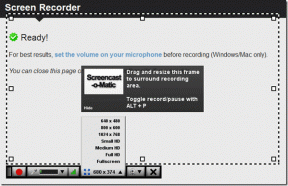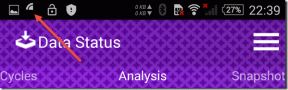Top 6 måder at løse tastaturgenveje, der ikke virker i Gmail
Miscellanea / / June 13, 2022
Google leverede for nylig en stort redesign til Gmail på nettet. Virksomheden rørte ikke tastaturgenveje. De fungerer som forventet som før. Gmail-skrivebordet er en fornøjelse at navigere med tastaturgenveje. Men hvad nu hvis tastaturgenvejene holder op med at virke i første omgang? Her er måderne til at reparere tastaturgenveje, der ikke virker i Gmail.

Du er tilbage til at bruge pegefeltet eller musen til at navigere i Gmail. Men når først du husker disse tastekombinationer i Gmail, er det svært at vende tilbage til gamle måder at få tingene gjort. Brug nedenstående trin, og administrer din Gmail-indbakke som en professionel ved hjælp af tastaturgenveje.
1. Aktiver tastaturgenvej til Gmail
Google aktiverer muligvis ikke tastaturgenveje for din Gmail-konto som standard. Du skal aktivere indstillingen fra Gmail-indstillingerne. Sådan gør du.
Trin 1: Åbn Gmail i en webbrowser, og log ind med dine Google-kontooplysninger.
Besøg Gmail
Trin 2: Vælg indstillingsgearet i øverste højre hjørne.

Trin 3: Vælg knappen Se alle indstillinger.
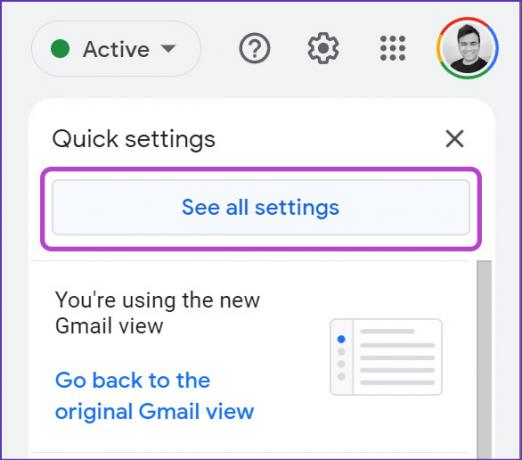
Trin 4: Fra menuen Generelt skal du rulle ned til menuen Tastaturgenveje.
Trin 5: Vælg alternativknappen ved siden af 'Tastaturgenvej til'.

Trin 6: Rul ned og tryk på knappen Gem ændringer.

Vend tilbage til Gmails startmenu og begynd at bruge tastaturgenveje. Hvis de stadig ikke virker, kan du lukke browserfanen og åbne den igen.
2. Sørg for, at din browser er i aktivt vindue
Hvis en anden app eller browserfane er aktiv på din pc eller Mac, vil ingen af dine Gmail-tastaturgenveje virke.

macOS viser det aktuelt aktive appnavn i øverste venstre hjørne. Hvis den ikke viser din browser, skal du vælge din browser fra Mac-dockingstationen og gøre den aktiv.
3. Tjek for tastaturproblemer
Står du over for problemer med nogle specifikke taster på tastaturet? De fleste Gmail-genveje har brug for alfabetiske taster for at fungere korrekt. På Mac har vi haft problemer med mellemrum og nogle alfabetiske taster i et stykke tid. Vi bemærkede, at tastaturet dobbelttastede eller til tider, undlader at registrere tastetryk overhovedet. Det er et kendt problem blandt sommerfugletaster på MacBooks.
Vi prøvede adskillige tricks og fiksede tastaturproblemer på Mac'en på ingen tid. Tilsvarende, hvis du står overfor dobbeltskrivningsproblemer på Windows, kan du støde på problemer med tastaturgenveje i Gmail. Hvis du har en bestemt tast, der ikke virker på dit tastatur, kan du altid tilpasse tastaturgenveje i Gmail. Lad os vise dig hvordan.
4. Tilpas Gmail-tastaturgenveje
Det bedste ved Gmail-genveje er, at du kan oprette nye brugerdefinerede. Du kan nemt tilpasse dem til din foretrukne tastekombination og få arbejdet gjort. Når du aktiverer tastaturgenveje i Gmail (tjek det første trick), vil du se en dedikeret menu med tastaturgenveje i Gmail-indstillingerne.
Trin 1: Åbn Gmail på nettet og gå til Indstillinger (se det første trick).
Trin 2: Åbn menuen Tastaturgenveje.

Trin 3: Tjek de aktuelle tastaturgenvejstilknytninger.
Trin 4: Du kan fjerne dem og tilføje en ny (disse tastaturgenveje skelner mellem store og små bogstaver).
Trin 5: Rul ned og tryk på knappen Gem ændringer, og dine nye tastaturgenveje er klar til brug.

Da bogstavet 'C' holdt op med at virke på vores MacBook, kunne vi ikke skrive e-mails ved hjælp af genvejen. Gentilknytning af funktionen til 'Y'-tasten fik tingene til at gå for os. Fra den samme menu med tastaturgenveje i Gmail-indstillinger kan du notere alle Gmail-tastaturgenveje, der er tilgængelige lige ved hånden.
5. Gå tilbage til det forrige Gmail-look
Det nye Gmail-redesign kan have ødelagt tastaturgenveje til din konto. Google giver dig mulighed for at vende tilbage til det originale Gmail-design for at få din ideelle e-mail-opsætning tilbage.
Trin 1: Åbn Gmail på nettet.
Trin 2: Vælg indstillingsgear i øverste højre hjørne.

Trin 3: Klik på 'Gå tilbage til den oprindelige Gmail-visning.'
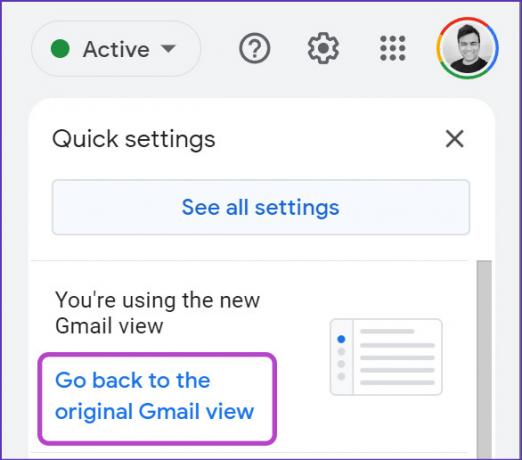
Trin 4: Angiv årsagen til et skift, og prøv Gmail-genveje igen.
6. Prøv en anden browser
Tastaturgenveje, der ikke virker i Gmail, kan skyldes en fejl i din valgte browser. Google-tjenester fungerer bedst på virksomhedens Chrome-browser. Du kan skifte til Google Chrome eller gå med andre Chromium-baserede muligheder som Microsoft Edge, Opera, Vivaldi eller Brave.
Flyv gennem din Gmail-indbakke
Tastaturgenveje, der ikke fungerer i Gmail, kan efterlade dig med en uproduktiv arbejdsgang. Hvilket trick hjalp dig med at løse problemet? Del dine resultater i kommentarfeltet nedenfor.
Sidst opdateret den 13. juni 2022
Ovenstående artikel kan indeholde tilknyttede links, som hjælper med at understøtte Guiding Tech. Det påvirker dog ikke vores redaktionelle integritet. Indholdet forbliver upartisk og autentisk.

Skrevet af
Parth har tidligere arbejdet hos EOTO.tech med at dække tekniske nyheder. Han er i øjeblikket freelancer hos Guiding Tech og skriver om apps-sammenligning, tutorials, softwaretip og tricks og dykker dybt ned i iOS-, Android-, macOS- og Windows-platforme.